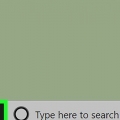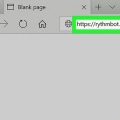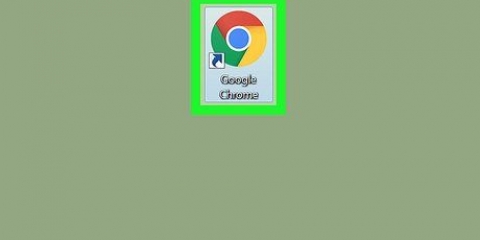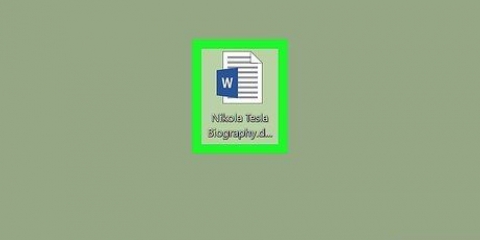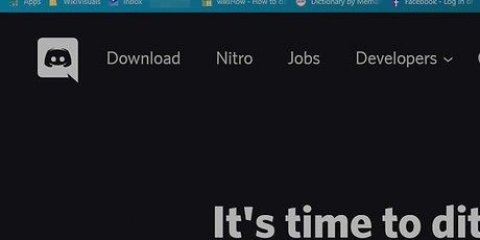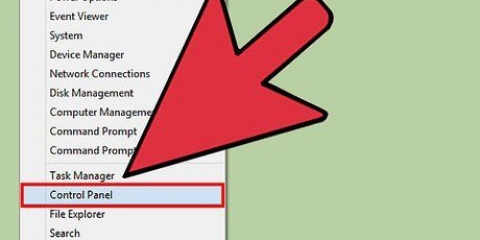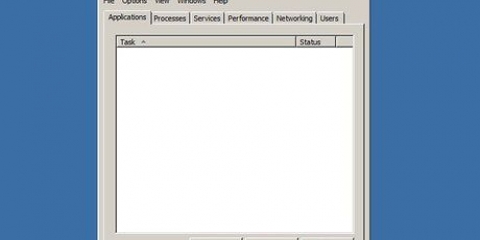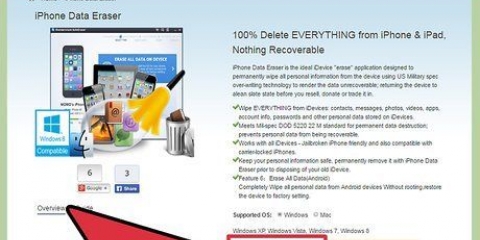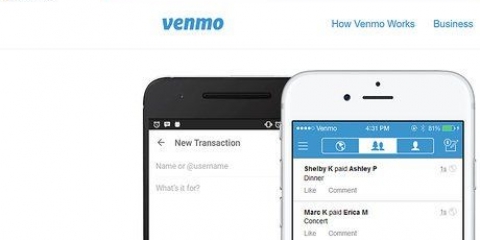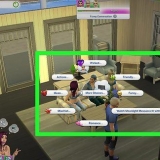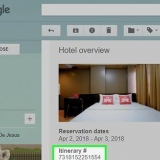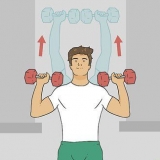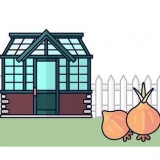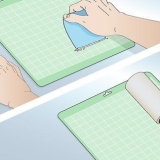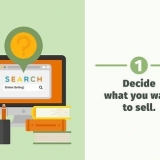Ta bort discord på en pc eller mac
Denna handledning visar dig hur du tar bort Discord, programmet som låter dig chatta och videosamtal med andra, från din dator.
Steg
Metod 1 av 2: Använda en Mac

1. Se till att Discord inte körs i bakgrunden. Att köra Discord i bakgrunden kan orsaka ett fel att avinstallera.
- Om du ser Discord-ikonen i menyraden i det övre högra hörnet på skärmen, högerklicka på den och välj sedan Stoppa Discord.

2. Öppna mappen Apps på din Mac. Den här mappen innehåller alla applikationer och program som är installerade på din dator.
Mappen Apps finns i Dock, men du kan också öppna Finder och trycka på . på tangentbordet ⇧Skift+⌘ Kommando+a tryck för att hitta mappen.

3. Hitta Discord-appen i mappen Apps. Discord-appikonen har en vit gamepad i en blå cirkel.

4. Klicka och dra Discord-appen till papperskorgen. Dra Discord-appen från mappen Apps till papperskorgen och släpp musknappen.
Du kan ta bort valfri app på din Mac genom att dra den till papperskorgen.

5. Högerklicka på papperskorgen. Leta reda på papperskorgen på din Dock och högerklicka på den. En popup-meny med alternativ visas nu.

6. Klicka påTöm papperskorgen i popup-menyn. Innehållet i papperskorgen kommer nu att raderas permanent och Discord-appen kommer att tas bort från din dator.
Metod 2 av 2: Använda Windows

1. Se till att Discord inte körs i bakgrunden. Att köra Discord i bakgrunden kan orsaka ett fel att avinstallera.
- Om du ser Discord-ikonen i aktivitetsfältet i det nedre högra hörnet av skärmen, högerklicka på den och välj Avsluta Discord.

2. Öppna din dators Start-meny. Klicka på Start-knappen i det nedre vänstra hörnet av skärmen för att öppna Start-menyn.

3. Knacka Appar och funktioner i Start-menyn för att söka efter den. Alternativet Appar och funktioner visas bredvid en kugghjulsikon högst upp på Start-menyn.
På äldre versioner av Windows kan du behöva söka efter Lägg till och ta bort program istället för appar och funktioner.

4. Klicka påAppar och funktioner i Start-menyn. Fönstret Inställningar öppnas nu.

5. Klicka i rutanSök i denna lista. Du hittar det här alternativet i fönstret Inställningar under rubriken Appar och funktioner. Du kan skriva in namnet på ett program för att söka efter det på din dator.

6. Knacka Disharmoni i sökrutan. Discord-appen kommer att visas under sökrutan.

7. Klicka på i sökresultatenDisharmoni-app. Appen kommer nu att väljas från listan och du kommer att presenteras med några alternativ.

8. tryck på knappenavlägsna. Discord-appen kommer nu att tas bort från din dator.
Du måste bekräfta borttagningen igen i ett nytt popup-fönster.

9. Klicka påavlägsna i popup-fönstret. Borttagningen kommer nu att bekräftas och Discord-appen kommer att tas bort permanent från din dator.
Om du blir ombedd att bekräfta igen, klicka Ja för att fortsätta raderingen.
Оцените, пожалуйста статью